如何删除 Android 和 iPhone 上的日历事件?
在本文中,我们将介绍如何在 Android 和 iOS 上删除日历上的事件,因此您可以轻松管理日历上的事件。
您希望从 Google 日历中删除所有事件的原因之一是您从 Outlook 中导入它们。 由于从 Outlook 到 Google 日历的转换过程有时会为每个导入的项目创建重复条目,因此您可能会得到两个,因此我们将教您如何在 Android 和 iOS 的日历上删除事件。
如何删除日历 Android 和 iOS 上的事件?
如何删除日历 Android 和 iOS 上的事件?
Google Calendar 是一个日历和日程安排程序,可以在任何设备上使用。 它本质上是一个统一的日历,集中查看您通常需要访问的许多日历,例如部门特定的、公共的、个人的和假日日历。 您可以使用 Google 日历来安排活动和约会,以及提醒和任务。 借助共享日历和添加 Google Meet,该软件可以更轻松地组织会议和活动。 在本教程中,我们将向您展示如何在 Android 和 iPhone 的日历上删除事件,所以我们开始吧。
对于 Android:如何删除日历上的事件?
如果您想删除所有 Google 日历活动,您需要先删除主日历上的所有活动。 之后,如果您有其他日历(例如 Google 日历),请将其删除。
为了从您的主日历中清除所有事件,您需要按照以下步骤操作。
在您的 PC 上打开 Google 日历。
将鼠标悬停在左下方的主日历上。
现在,点击 3 点图标,即选项,然后选择设置和共享。
在我的日历设置下,点击删除日历。
在删除日历下,点击删除按钮。
如何删除日历 Android 和 iOS 上的事件?
现在,如果您想删除您拥有的其他日历,请按照以下步骤操作。
在您的计算机上打开 Google 日历。
单击屏幕右上角的设置图标 > 设置。
在左栏中,找到并定位您要删除的日历。
点击日历的名称。
最后,单击删除日历 > 删除 > 永久删除以删除日历上的所有事件。
这就是如何在 Android 上删除日历上的事件。 现在,是时候了解如何删除日历 iPhone 版上的事件了。
如何删除日历 Android 和 iOS 上的事件?
iPhone:如何删除日历上的事件?
如果事件不会发生,您可以从日历中删除它们,以使事情更有条理。 在 iPhone 上删除日历项目很简单,我们将向您展示如何操作。 您可以在 iPhone 上的“日历”应用中删除一次性约会和重复约会,方法如下:
要从日历中删除事件,首先,打开 iPhone 上的日历应用程序。
在日历应用程序中,点击事件发生的日期。
点击日历上的活动日期。
在事件列表中,点按您要移除的事件。
选择一个事件。
在打开的“活动详情”页面底部,点击“删除活动”。
选择“删除事件”。
iPhone屏幕底部会弹出一个提示。 要删除您的活动,请在此提示中点击“删除活动”。
警告:在点击该选项之前,请确保您确实想要删除您的活动。
在提示中点击“删除事件”。
如果您选择删除重复事件,程序将为您提供两种选择:“仅删除此事件”和“删除所有未来事件”。 如果您只想从所选日期删除此事件,请选择“仅删除此事件”。 如果要清除所有未来,请在菜单中选择“删除所有未来事件”。
如何删除日历 Android 和 iOS 上的事件?
这里的所有都是它的。 您的 iPhone 已从您的日历中删除了指定事件。 您现在可以在 iPhone 上添加一个新事件,甚至可以从“邮件”中创建一个。 如果我们在本指南中对您有所帮助,也许您想查看我们的 Google 日历向您展示时间洞察力,让您也了解如何度过您的时间文章!
今天(24.07)所有 LoLdle 答案: 曾经被羽毛刺伤过吗? • 技术简介